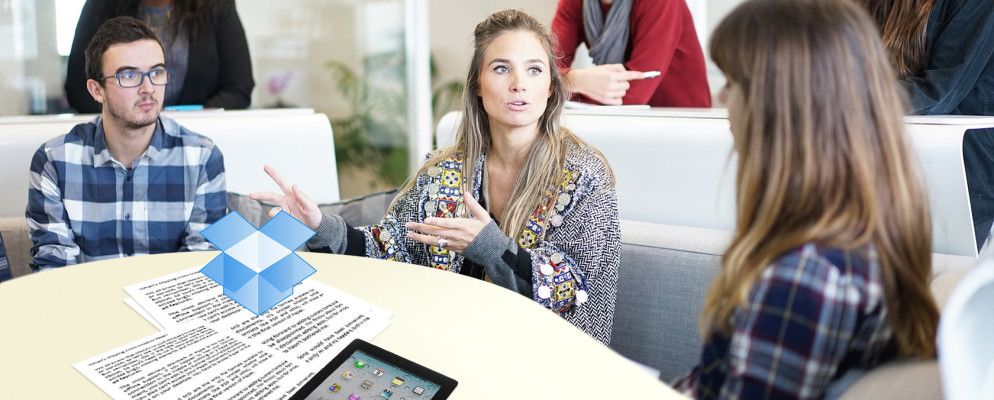期待已久的Dropbox Paper在这里-无论如何,公开Beta版。我们必须承认,表面上看起来很棒。但是吗?让我们更深入地研究,找出对Paper的喜好与否。
1。顺畅的界面和Markdown支持
纸张超级白,超级干净。这是您注意到的第一件事。屏幕上唯一的主要元素是顶部的工具栏。格式化选项和其他按钮仅在必要时弹出。例如,当您突出显示一些文本或将光标移动到行的开头或结尾时。
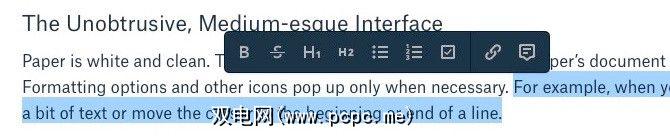
如果发现页面的空白太白,您将无能为力关于它。好消息是您的言语障碍不多。您只需单击创建新文档按钮(右上角的 + 图标)并开始编写。 Paper会自动保存您键入的所有内容,并支持我们喜欢的Markdown。
我发现创建新文档按钮令人讨厌。每次到达工具栏时,我都会本能地单击该按钮,然后一个接一个地创建一个空白文档。

为什么格式化工具栏没有斜体并且下划线选项对我来说还是个谜。您必须依靠键盘快捷键来使(Ctrl + I)斜体并在(Ctrl + U)文本下划线。
,我们刚刚概述的文档视图并不是每次启动Paper时都会看到的视图。 文档部分是。它以选项卡式格式显示近期文档的列表。单击这些文件之一进行编辑。
在文档视图中,您可以切换标签以显示由您创建,与您共享或存档的文档。本部分的边栏使您可以访问文件夹和加星标的文档。
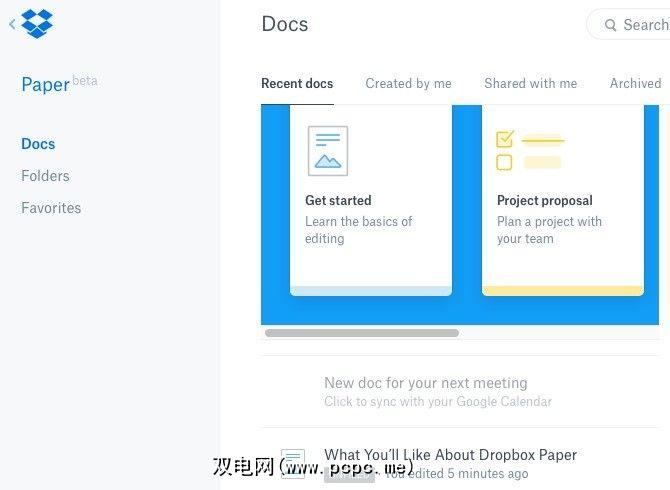
2。富媒体支持
嵌入富内容就像将其链接粘贴到文档中的适当位置一样容易。这意味着您现在可以使用GIF,tweet,视频等来标点文字。 Paper支持来自YouTube,Twitter,Pinterest和Facebook等常用热门服务的内容。嵌入式媒体显示后,可以随时删除粘贴的链接。
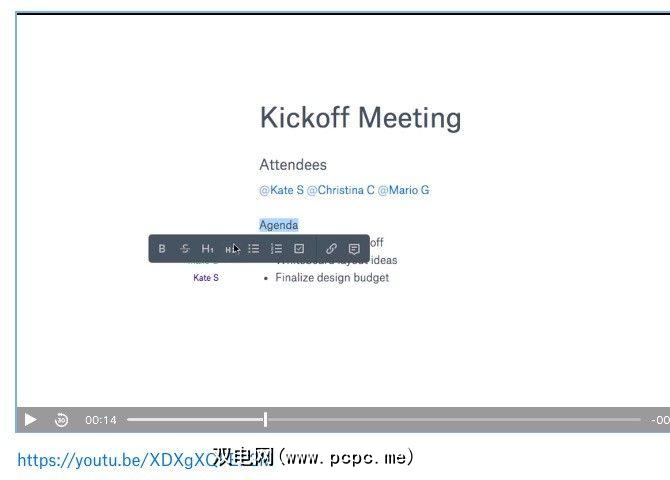
3。文件,清单,代码的快速添加选项
看到您将鼠标悬停在任何段落的左边缘时会出现“ +"图标吗?这样一来,您就可以向文档中添加Dropbox文件,分隔符,清单甚至代码块之类的元素。

此外,您还可以从此“快速添加"中插入表格。工具栏。我们很高兴看到调整表是如此平滑和直观。
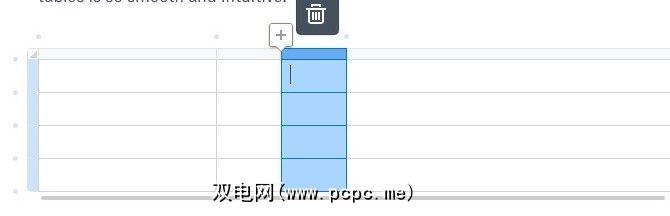
由于检查表是一个选项,因此将待办事项列表或任务列表添加到您的任何文档中都非常方便。要将特定任务分配给一个或多个人员,请在任务旁边 @mention 。
想要在您进入时将链接添加到其中一个Dropbox文件中打字中间?您无需调出“快速添加"工具栏即可。输入“ +"并开始输入文件名。然后,您可以从出现的自动完成列表中选择它。点击 Enter ,在该位置插入指向该文件的链接。
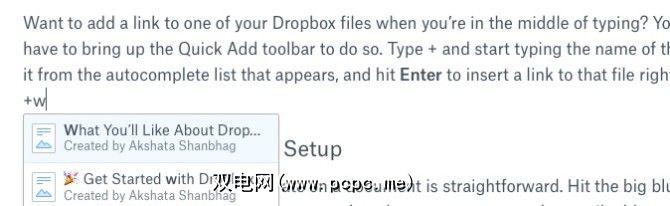
4。漂亮的图片库
首先,Dropbox使其毫不费力地向您的Paper文档添加了一个图片(或十个!)。您只需将图像拖放到想要的位置即可。点击图片,您将获得一些对齐选项。选择它并点击 Delete (删除)以使图像消失。
这是有趣的部分:当您添加多张图像时,Paper将它们清晰地排列的画廊就在那里。如果您要从集合中删除任何图像,请继续-不必担心弄乱了画廊的外观。纸张将重新排列图像,以使画廊像以往一样吸引人。在纸张上添加人像大小的图像时确实遇到了麻烦。他们只是不会出现。

当然,这些画廊的美丽只会与您添加到其中的图像一样美丽,因此您可能需要完善自己的图像。
要邀请团队成员协作处理文档,请点击工具栏中蓝色的大 Share 按钮。这会给您一个弹出框,您可以从中使用他们的电子邮件地址邀请其他人。在此框中查找微小的链接设置链接。它使您可以调整文档权限,即谁可以访问文档以及他们是否可以编辑文档或仅对其进行注释。
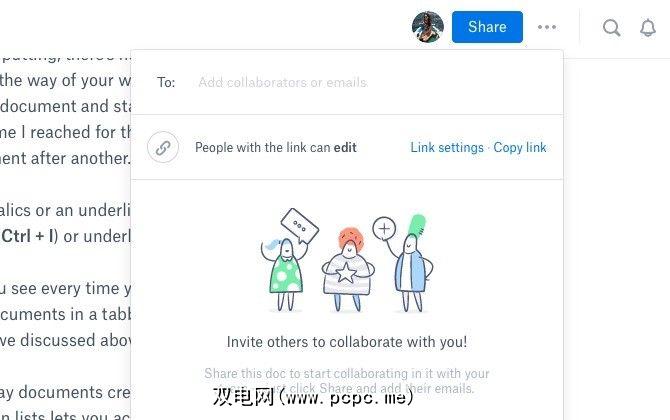
注释也很简单。当您将鼠标悬停在段落的右边缘时,会出现一个气泡。单击它以打开注释框,然后键入。
查找纯文本注释是否太无聊或表达能力不足? Paper可以理解您的困境,并允许您添加表情符号和可爱的动画贴纸来使事情变得生动。
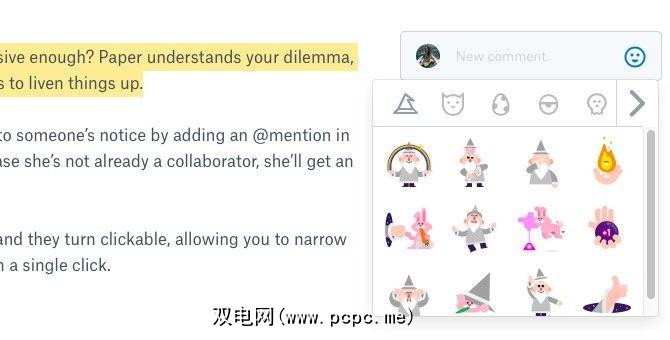
您可以通过留下 @mention来使文档的任何特定部分引起他人的注意有。这会通知该人,如果她还不是合作者,则会向她发送邀请以加入。如果您自己收到邀请,则可以预览文档,但除非登录到Dropbox,否则无法对其进行编辑或评论。
#hashtags 在Paper中也可以使用。在任何文档中使用它们,它们就会变为可单击状态,使您可以单击一下来缩小包含该标签的Paper文档的范围。
6。全文搜索
借助Paper的搜索机制,您可以根据文档标题或包含在文本中的任意位置中的关键字搜索文档。您还可以根据作者姓名过滤文档。在工具栏中查找放大镜图标以开始搜索。
7。键盘快捷键
纸张具有相当数量的键盘快捷键。您会在任何文档右下角?图标后面的键盘快捷键部分中找到它们。
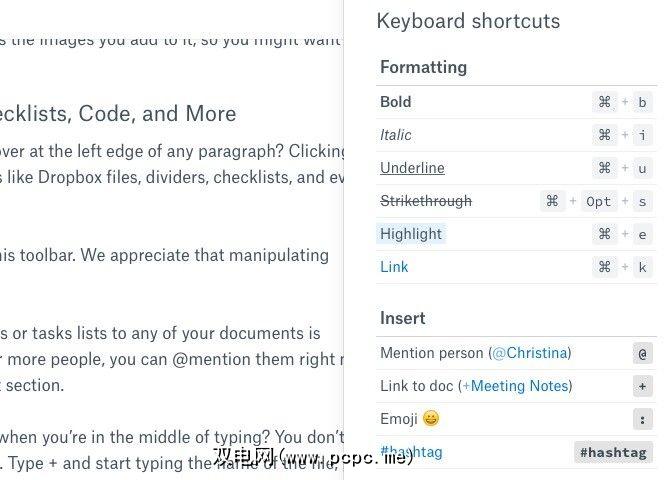
您可能已经熟悉格式和Markdown快捷方式。花时间学习那些用于编辑和注释的内容。它将帮助您浏览文档,而又不会在鼠标和键盘之间来回跳动。
在旁注中,您可能还想探索其他Web应用程序中的键盘快捷键。
纸张使文档版本控制变得简单。单击工具栏中共享按钮旁边的更多图标(三个点),然后从出现的下拉菜单中选择查看历史记录。这会显示一个弹出窗口,您可以在其中看到对该文档所做的所有更改以及注释历史记录。
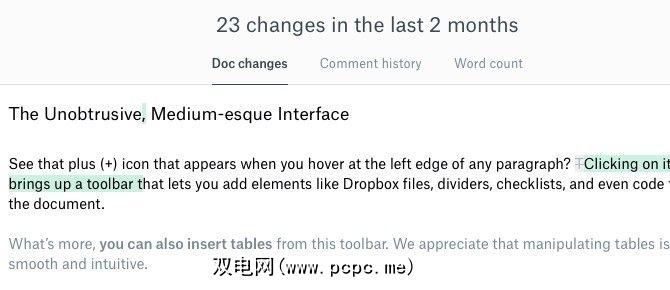
如果这是您要查找的字数,您也会在更多下拉菜单中找到该选项。
跟踪每个协作者对文档所做的编辑可能会很混乱。论文通过在需要的地方向文本片段添加归因来解决此问题。即使在其他地方粘贴了该作者的姓名,该姓名也仍然出现在他所贡献的文字的左侧。
9。无痛章节导航
文档,尤其是用于页面和页面的文档,可能会让人痛苦。使用Paper,您无需浪费时间上下滚动查找所需的部分。将鼠标悬停在屏幕的左边缘上,带有索引的侧边栏滑出。单击该列表中的任何标题或子标题,然后转到该部分。方便!
-约翰·卡内利斯(@jcanelis),2016年9月2日
10。无限的文档,无限的版本历史记录
任何不占用您Dropbox存储空间的东西都很好,对吧?纸质文档不会计入存储限制,因此您可以创建任意数量。另外,无论您采用哪种Dropbox计划,文档的历史记录都可以追溯到首次创建文档的时候。
当然,我们不能保证Dropbox不会放置任何文档。将来限制文档和/或版本的数量。
11。在工作帐户和个人帐户之间轻松切换
Dropbox不久前引入了团队功能时,它为您提供了将您的工作帐户与您的个人Dropbox帐户配对的选项。如果这样做,则可以在工作帐户和个人帐户之间切换以使用Paper。要访问此切换选项,请打开Dropbox Paper,然后单击页面左上方的小左箭头(Dropbox徽标旁边)。这将带您进入活动流,在侧边栏底部将看到工作和个人选项。
—((( Area Man)))(@xwordy)2015年12月8日
Dropbox Paper缺少什么?
我们都知道没有完美的应用程序或服务之类的东西,所以让我们看看Paper在哪里可以做得更好。但是请记住,这是我们正在谈论的beta版本。因此,如果遇到错误,缺少元素以及执行得不好的功能,则需要减少一些负担。
Paper最明显的缺点是缺少离线支持。如果您在处理Paper文档的过程中碰巧失去了互联网连接,则必须等到重新联机后再进行编辑。您也无法从桌面上的Dropbox访问Paper文档。您拥有可以访问Web上的Paper。
DOCX和MD是唯一可用于导出文档的文件格式。尚不清楚其他重要格式如PDF和HTML是否会在Paper的最终版本中出现。
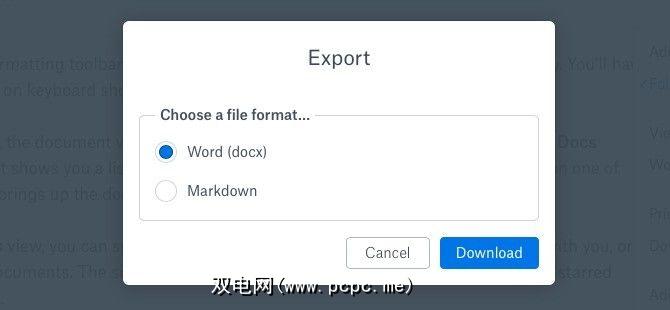
如果您希望添加自定义字体等,将会感到失望。我对文档编辑应用中的字体自定义很挑剔,但是有一次,缺少选项并没有困扰我。
更多标题选项会很方便。现在,格式化工具栏和键盘快捷键中都只有 H1 和 H2 标头。您可以使用Markdown语法 ### 在文本前面添加 H3 标头,但您不能这样做低于 H3 。
如果Google Docs附加组件的便利性让您宠坏了,您可能会有点抱怨Paper没有附带任何附加组件。
Dropbox Paper与Google Docs
当我们想到用于协作编辑的在线工具时,坚固的Google Docs通常是第一个选择去提醒。所以是的,比较文档和纸张是很自然的。鉴于其极简的方法,正是这些比较中缺少的就是Paper。但这是因为我们的看法和期望,而不是因为Paper的任何实际限制。我是其中一个,我喜欢Paper的一种更清洁,更简单的方法。
我们可能需要将Docs和Paper相互竞争,以决定哪一个是针对不同人的更好选择。但是,让我们将讨论再保留一段时间,然后等待Paper首先失去其“ beta"标签。
Paper会走邮箱和轮播的方式吗?
现在没有时间了当Paper的命运还没有超出beta时,要对它的命运做出判断,但是有人必须向房间里的大象讲话。是的,纸张很好。但是Mailbox(从Orchestra购得)和Carousel也是如此-这两个Dropbox工具已经死了。
很难不怀疑您是否会争先恐后地找到另一个编辑/记笔记工具。从现在起一两年,如果您跳到Paper。基于Dropbox当前对Paper的执行情况以及Paper的潜力,我们希望这不会实现。但是,即使您希望在Dropbox退出测试版后也要等待观看,我们当然可以理解。我们仍然敦促您试用Paper。
在检查Paper时,也请尝试这些鲜为人知的Dropbox功能和技巧。并确保同时下载Android版Paper和iOS版Paper!
如果对Paper的功能或其他功能有任何疑问,可以在Dropbox帮助中心找到答案。
您是否尝试过Dropbox Paper Beta?是什么让您赞许?什么让我失望?与您分享您对我们的早期采用者的第一印象。如果您还没有试过Paper,请告诉我们是什么阻碍了您。